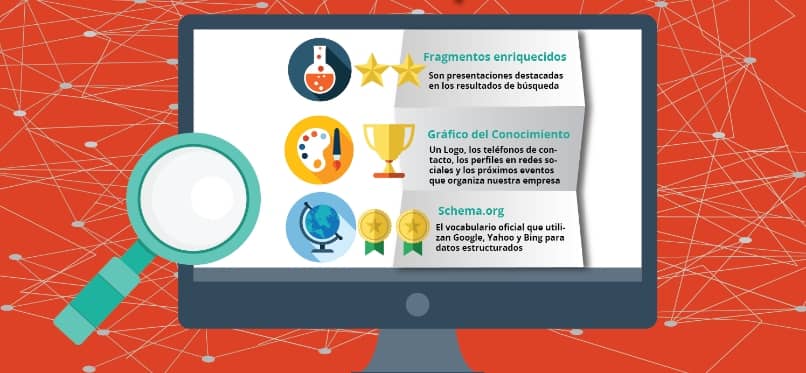
Dane strukturalne to szereg informacji, które są podawane do wyszukiwarki Google, aby w momencie wyświetlić wynik Twojej strony we wspomnianej wyszukiwarce, Może zostać wyświetlony zestaw danych związanych z Twoją witryną, który służy jako prezentacja dla użytkowników, dlatego przyjrzymy się, jak wykorzystywać i umieszczać uporządkowane dane w Google.
Wśród uporządkowanych danych można znaleźć miniaturę obrazu autora lub artykułu, szczegóły zawartości przedmiotu, tytuł i adres internetowy, między innymi. Wszystko to sprawia, że użytkownicy czują się bardziej przyciągani do serwisu.
Oprócz umieszczania danych strukturalnych za pomocą znacznika danych strukturalnych Google. Możemy je również przetestować i zweryfikować ich skuteczność. Tutaj pokażemy Ci, jak korzystać z tej słynnej strony, na której możesz testowanie uporządkowanych danych Google. Jest to niezwykle prosta procedura, która zajmie Ci kilka minut, aby z niej skorzystać i stać się w niej ekspertem.
Aby używać i umieszczać uporządkowane dane w Google, nie musisz znać się na programowaniu lub tworzeniu stron, ponieważ masz narzędzia, które Ci w tym pomogą. W tym celu musimy skorzystać ze znacznika danych strukturalnych Google, pierwszą rzeczą, którą musisz zrobić, to zarejestruj się w narzędziach dla webmasterów. Jest to bezpłatna usługa oferowana przez wyszukiwarkę, która ma na celu poprawę jakości Twojego fragmentu, czyli sposobu, w jaki Twoja witryna pojawia się w wynikach wyszukiwania.
Najlepsze w tym narzędziu jest to, że nie wymaga pisania kodów. Zajmie się więc wszystkim, jak asystent, i sam wygeneruje kod, gdy wskażesz rodzaj treści, którą chcesz oznaczyć.
Krok 1: Uzyskaj dostęp do kreatora
Po pomyślnym zalogowaniu się na konto Narzędzi Google dla webmasterów pierwszą rzeczą, którą musisz zrobić, to: przejdź do ostatniej pozycji Co znajduje się w menu pionowym?
Będziesz musiał kliknąć zakładkę „inne zasoby”, po czym na środku strony będziesz mógł znaleźć pomocnik do oznaczania danych strukturalnych.
Krok 2: Wybierz typ danych
Po wejściu zobaczysz nowe menu. W tym musisz wybierz rodzaj danych uporządkowany, który chcesz oznaczyć. Jeśli na przykład zdecydujesz się na „artykuły”, zauważysz, że będziesz miał wiele możliwości.
To jest ważne, by dostosowuje się to do rodzaju sieci, którą zarządzasz. Oznacza to, że jeśli na przykład Twoja witryna dotyczy sprzedaży programów komputerowych, będziesz musiał skorzystać z opcji „Aplikacje oprogramowania”, aby spełnić swoje cele.
Krok 3: Wpisz adres swojej strony internetowej
Teraz będziesz musiał wpisz adres swojej strony internetowej lub ten, który chcesz oznaczyć. Chociaż, jeśli wolisz, możesz również wkleić html. W przypadku, gdy nigdy nie publikowałeś na stronie do zakładek, zaleca się skorzystanie z opcji wklejenia html.
Po wybraniu najbardziej odpowiednią dla Ciebie opcję, Niezależnie od tego, czy chodziło o wklejanie kodu html, czy adresu internetowego, będziesz musiał kliknąć przycisk „rozpocznij tagowanie”.
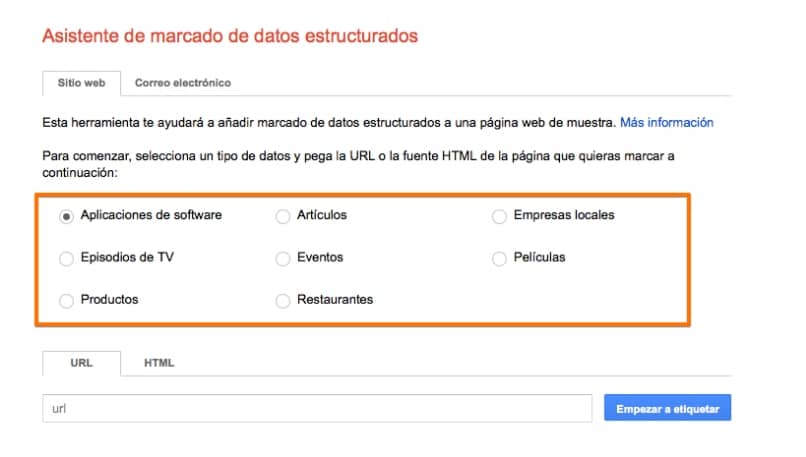
Krok 4: Zacznij od etykietowania
Po wykonaniu poprzedniego kroku możesz rozpocząć tagowanie. Będziesz mógł to zobaczyć podgląd wybranej strony internetowej. Dodatkowo po prawej stronie zobaczysz, że znajduje się menu, które zawiera wszystkie dane strukturalne, które pozwalają na oznaczenie określonego „artykułu”.
Na przykład możesz dodać obraz do zakładek. Aby to zrobić, wystarczy kliknąć na web part, a następnie na swoje zdjęcie i wtedy otworzy się menu. W tym będziesz musiał kliknąć „obraz”. Wtedy będziesz mógł zobaczyć, jak Twoje zdjęcie zostało już dodane w bocznym menu.
Krok 5: Przejdź do pozostałych artykułów
Teraz będziesz musiał kontynuować w ten sam sposób z resztą danych dozwolonych przez znaczniki pojedynczego artykułu. Możesz go znaleźć w sieci, wtedy będziesz musiał kliknąć go myszą i zaznaczyć go w menu, które się otworzy. Jeśli się pomylisz, nie martw się, możesz skorzystać z opcji „Usuń etykietę”.
Krok 6: Dodaj kod HTML
Jak tylko upewnisz się, że już zaznaczyłeś wszystkie te dane, które Cię interesująwystarczy przejść do prawego górnego rogu i kliknąć „dodaj html”.
Krok 7: Zadaj niezbędne pytania
Po wykonaniu powyższych czynności w menu bocznym po prawej stronie będziesz mógł zwizualizować kod swojej strony w sieci, wraz ze wszystkimi danymi, które zostały dodane przez znacznik danych strukturalnych Google.
Jeśli chcesz sprawdzić, jakie są te wszystkie dane, będziesz musiał tylko Kliknij na żółte znaki. Następnie pojawią się wszystkie dane podświetlone na żółto.
Krok 8: Pobierz kod HTML
Wreszcie, po wykonaniu wszystkich powyższych czynności, będziesz gotowy do pobierz nowy kod HTML. Możesz przesłać go na swoją stronę internetową, jeśli chcesz, ale jeśli wolisz, możesz również skopiować i wkleić go na swojej stronie.
Gdy tylko to zrobisz, będziesz mógł zobaczyć, jak Twoja strona internetowa będzie już miała poprawnie ustrukturyzowane wszystkie dane, dzięki czemu możemy zagwarantować, że Twój fragment Będzie znacznie atrakcyjniejszy niż dotychczas, co pozwoli Ci poprawić wydajność Twojej strony poprzez zwiększenie odwiedzin.
Jak skorzystać z testu danych strukturalnych Google?
Aby rozpocząć test musisz mieć stronę internetową, komputer i czas potrzebny na wykonanie czynności do wykonania. Inaczej, Funkcja testowania danych strukturalnych Google wykona całą pracę.
1. Wejdź na stronę internetową
Pierwszą rzeczą, którą musisz zrobić, to uzyskać dostęp do strony internetowej, która umożliwia korzystanie z tego narzędzia Test uporządkowanych danych Google. Aby to zrobić, otwórz przeglądarkę i umieść nazwę witryny w pasku nawigacyjnym.
2. Umieść dane strony internetowej
Po wejściu do sieci narzędzia test danych strukturalnych google, wystarczy podać adres URL witryny, w której chcesz zweryfikować wszystkie rodzaje informacji. Po prostu poszukaj paska nawigacyjnego na tej stronie i wpisz nazwę portalu internetowego do sprawdzenia.
Wreszcie, mając umieścił adres URL strony internetowej, wystarczy nacisnąć miejsce, w którym jest napisane „Podgląd”. W ten sposób narzędzie Google zwróci wyniki wspomnianego portalu.
Zrobiwszy to wszystko, ty pojawią się wszystkie informacje o danych struktury Twojej witryny lub strony, którą chcesz przeanalizować.
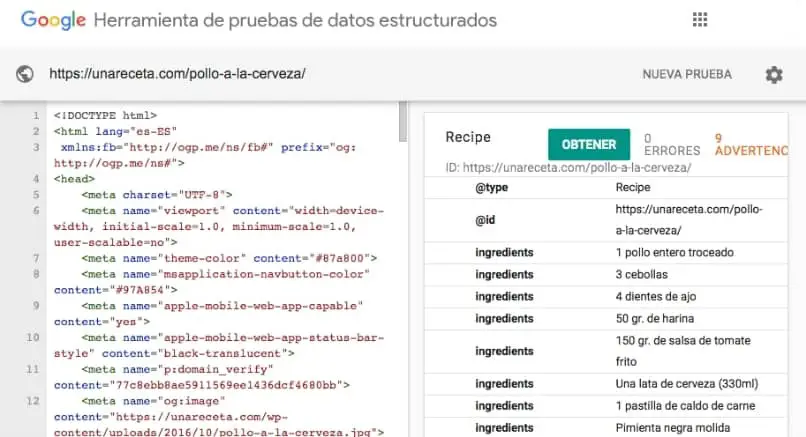
Co oznaczają wyniki narzędzia do testowania uporządkowanych danych Google?
Pierwsza linia lub sekcja, która się pojawi, będzie fragmentem kodu, który element wyświetlany w przeglądarce Google, gdy Twoja witryna pojawia się w wynikach wyszukiwania. Znajdziesz dane, takie jak nazwa Twojej witryny i krótki opis.
Na dole, pojawiają się uporządkowane informacje, są to dane, które Google pobiera z Twojej witryny, aby przygotować fragment i pokazać małą prezentację Twojej witryny użytkownikom korzystającym z tej wyszukiwarki.
Czy mogę używać narzędzia do testowania uporządkowanych danych Google bez korzystania z adresu URL witryny?
Odpowiedź brzmi tak, będziesz mógł zweryfikować dane strukturalne witryny bez posiadania jej adresu URL. Oznacza to, że jeśli Twój portal nie został jeszcze opublikowany, możesz użyć kodu HTML aby Google pokazywało odpowiednie wyniki.
Wystarczy kliknąć sekcję HTML i umieść wszystkie dane, które narzędzie Google pyta cię. Jest to niezwykle prosty i praktyczny proces.

